Jak provést obnovení továrního nastavení na Google Pixel 6a
Různé / / September 07, 2022
Nastane čas, kdy budete muset resetovat svůj Google Pixel 6a. Většina lidí to dělá, když se snaží opravit nějaké problémy související se softwarem v telefonu. Nebo při prodeji zařízení příteli, ale předtím provedete tovární reset, abyste zajistili, že na telefonu nezůstane nic, co by vás po prodeji mohlo znepokojovat. Prostřednictvím této příručky budete vědět, jak provést obnovení továrního nastavení na Google Pixel 6a.

Google má nejlepší software a rychlost zavádění aktualizací softwaru společnosti je také dobrá. Jejich telefony neobsahují bloatware, a to je jeden z důvodů, proč někteří lidé upřednostňují Google Pixel před jinými značkami. Navzdory dobrému softwaru se uživatelé Google Pixel 6a stále potýkají s problémy na zařízení. V případě, že obnovujete tovární nastavení Pixel 6a jen proto, abyste vyřešili některé problémy v telefonu, doporučujeme nejprve metodu tvrdého resetu. Více si o tom povíme později v tomto článku.
Google Pixel 6a: Přehled zařízení
Google Pixel 6a je cenově dostupná verze Pixel 6, která byla vydána v květnu. Telefon má podobný design a stejně jako ostatní telefony Pixel 6 má i Pixel 6a vlastní čipovou sadu Tensor společnosti Google. Jedná se o osmijádrový procesor, který se skládá ze dvou jader Cortex-X1 taktovaných na 2,80 GHz, dvou jader Cortex-A76 taktovaných na 2,25 GHz a zbývajících čtyř jader Cortex-A55 taktovaných na 1,80 GHz.
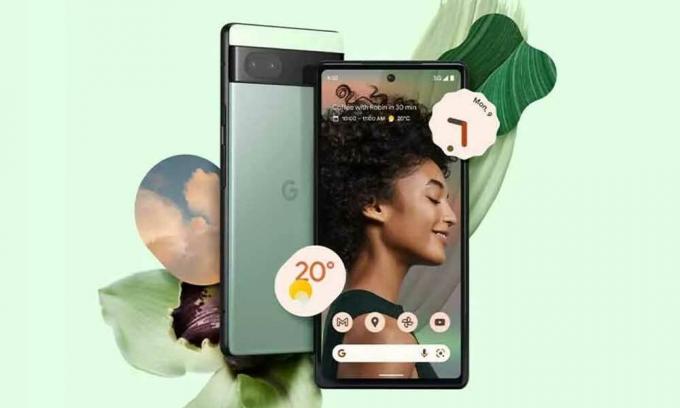
Google Pixel 6a má 6,1palcový OLED displej s FullHD+ rozlišením 1080 x 2400 pixelů a ochranou Gorilla Glass 3. Telefon je po vybalení dodáván s Androidem 12. Pokud jde o optiku, Pixel 6a má na zadní straně nastavení duálního fotoaparátu. Obsahuje 12,2MP primární objektiv se světelností f/1,7 a OIS a 12MP ultraširoký snímač se zorným polem 114 stupňů. Na přední straně je zařízení vybaveno 8MP střelcem pro selfie a videohovory. Zařízení obsahuje 4 410 mAh baterii a podporuje 18W rychlé nabíjení přes port USB Type-C.
Reklamy
Jak provést obnovení továrního nastavení na Google Pixel 6a
Ať už je důvod jakýkoli, provedením obnovení továrního nastavení se z telefonu odstraní všechna data. To zahrnuje nejen aplikace a jejich data, ale budou odstraněna i data uložená v interním úložišti, jako jsou fotografie, obrázky, videa, dokumenty atd. Před obnovením továrního nastavení byste proto měli provést úplnou zálohu telefonu na externí zdroj. Nevíte, jak zálohovat telefon? Zde je náš průvodce jak zálohovat jakýkoli telefon Android.
Krok 1: Vstupte do nabídky Nastavení na Google Pixel 6a. Chcete-li jej otevřít, přejeďte shora dolů a otevřete ovládací panel. Znovu přejetím dolů zobrazíte ikonu nastavení. Klepnutím na ikonu vstoupíte do nabídky nastavení. Pokud z nějakého důvodu nemůžete najít ikonu nastavení, otevřete zásuvku aplikace a klepněte na Nastavení.
Krok 2: Jakmile jste v nabídce nastavení, přejděte dolů. Zobrazí se možnost Systém. Klepněte na něj a vyberte možnost Obnovit možnosti. Nyní klikněte na Vymazat všechna data (obnovení továrního nastavení).
Krok 3: Pokud jste nastavili heslo zamykací obrazovky, budete ho muset zadat. Klepněte na Vymazat všechna data na následujících dvou obrazovkách a počkejte, dokud nebude dokončen proces obnovení továrního nastavení.
Reklamy
Jak tvrdě resetovat Google Pixel 6a
Pokud se pokoušíte vyřešit problém na svém Google Pixel 6a, nemělo by vás na prvním místě objevit obnovení továrního nastavení. Předtím byste měli určitě použít metodu tvrdého resetu, která neodstraní žádná data z telefonu. Svůj telefon můžete opravit, aniž by došlo ke ztrátě dat.
- Vypněte Google Pixel 6a stisknutím a podržením tlačítka napájení na několik sekund.
- Stiskněte a podržte tlačítko napájení a tlačítko pro snížení hlasitosti. Zařízení vstoupí do Režim rychlého spuštění.
- Pomocí tlačítek hlasitosti přejděte na Režim obnovení možnost a stisknutím tlačítka napájení ji vyberte.
- Nyní stiskněte a podržte tlačítko napájení a zvýšit hlasitost knoflík. V telefonu uvidíte možnosti obnovení.
- Přejděte na Vymazat data/obnovit tovární nastavení pomocí tlačítek hlasitosti a stisknutím tlačítka napájení ji vyberte.
- Použijte tlačítka hlasitosti a přejděte na Obnovení továrních dat volba. Klepněte na tlačítko napájení jej vyberte.
- Přejít na Restartujte nyní váš systém a stisknutím vypínače restartujte telefon.
Provedení továrního nastavení na Google Pixel 6a by nemělo být obtížné, pokud budete postupovat podle správných kroků, které jsme zmínili v tomto článku. Podívali jsme se také na kroky k tvrdému resetování telefonu, které také pomáhá při řešení běžných problémů v telefonu, jako je zpoždění, zamrzání atd. Doufám, že vám tento průvodce pomohl. Dejte nám vědět, proč chcete obnovit tovární nastavení svého Google Pixel 6a v sekci komentářů níže.



